هل تبحث عن أفضل تجربة تقويمعلى لينكس؟ لا مزيد من البحث عن MineTime. إنه تطبيق تقويم متقدم لنظامي Linux و Mac و Windows يوفر ميزات قوية ، مثل تحليلات الوقت ، ومساعد مضمن ، وحتى القدرة على مزامنة خدمات تقويم متعددة مثل Outlook وتقويم Google و NextCloud والمزيد.
تثبيت MineTime
MineTime متاح لجميع توزيعات Linuxبفضل التزام المطور المتميز بمنصة Linux. على وجه التحديد ، يدعمون Ubuntu و Debian و Arch Linux (بشكل غير رسمي) و Fedora و OpenSUSE و AppImage.
لتثبيت تطبيق MineTime على كمبيوتر Linux الخاص بك ، افتح نافذة طرفية بالضغط Ctrl + Alt + T أو Ctrl + Shift + T على لوحة المفاتيح. ثم اتبع إرشادات سطر الأوامر التي تتوافق مع التوزيع الذي تختاره.
أوبونتو
لتثبيت تقويم MineTime على نظام Ubuntu Linux ،ستحتاج إلى تنزيل ملف حزمة DEB مستقل. سبب الحاجة إلى حزمة DEB قابلة للتنزيل هو أن مطور التطبيق لا يتمتع بدعم مباشر لـ Ubuntu عبر مستودعات البرامج الرسمية.
الحصول على حزمة ديب يمكن القيام به مع مجلد مشترك قيادة من خلال المحطة. باستخدام الأمر أدناه ، ابدأ عملية التنزيل.
cd /tmp
wget https://github.com/marcoancona/MineTime/releases/download/v1.5.1/MineTime_1.5.1_amd64.deb
مع الانتهاء من تحميل الحزمة ، استخدم نظام إدارة حزم دبيان أمر لتحميل الحزمة على جهاز الكمبيوتر الخاص بك أوبونتو.
sudo dpkg -i MineTime_1.5.1_amd64.deb
لإنهاء ، تشغيل تثبيت مناسب أمر. وهذا يضمن أن التبعيات يتم الاعتناء بها.
sudo apt install -f
ديبيان
ليس لدى مطوري MineTime مستودع مخصص لبرنامج دبيان متاح للتثبيت السهل. بدلاً من ذلك ، إذا كنت ترغب في استخدام التطبيق على دبيان ، فستحتاج إلى استخدام مجلد مشترك أداة لتنزيل حزمة DEB المستقلة.
cd /tmp wget https://github.com/marcoancona/MineTime/releases/download/v1.5.1/MineTime_1.5.1_amd64.deb
بعد الانتهاء من تنزيل الحزمة ، استخدم نظام إدارة حزم دبيان أمر لتحميله على ديبيان.
sudo dpkg -i MineTime_1.5.1_amd64.deb
أثناء التثبيت ، قد تلاحظ حدوث بعض الأخطاء في الجهاز ، مما تسبب في عدم تثبيت الحزمة بالكامل. لإصلاح ذلك في دبيان ، يمكنك تشغيل apt-get install أمر.
sudo apt-get install -f
على افتراض أن الأخطاء قد حلت ، فإن MineTime على استعداد للذهاب إلى دبيان!
قوس لينكس
على Arch Linux ، يتوفر MineTime للتثبيت في مستودع مستخدم Arch Linux. لتبدأ ، استخدم بكمن الأمر لتثبيت كل من حزم قاعدة التنمية و Git.
sudo pacman -S base-devel git
مع رعاية حزم Git و Base-devel ، فقد حان الوقت لاستخدام بوابة استنساخ الأمر لتحميل المساعد Trizen AURتطبيق. Trizen ضروري للتثبيت ، لأنه يجعل تثبيت حزم AUR أسرع بكثير. كما أنه يعتني بالتبعية تلقائيًا ، وهو أمر رائع.
git clone https://aur.archlinux.org/trizen.git
انتقل إلى مجلد Trizen وجمع التطبيق باستخدام makepkg.
cd trizen makepkg -sri
أخيرًا ، بعد تثبيت Trizen ، قم بتثبيت MineTime على Arch Linux.
trizen -S minetime
فيدورا
يمتلك مطورو برنامج MineTime حزمة RPM على موقعه على الويب ، وهي مثالية لـ Fedora Linux. للحصول على يديك ، لن تحتاج إلى استخدام مجلد مشترك أداة التنزيل ، حيث يمكن لمدير حزمة Fedora Linux تثبيت الحزم مباشرةً من الإنترنت. بدلاً من ذلك ، أدخل الأمر أدناه ، وسيكون جاهزًا للمتابعة.
sudo dnf install https://github.com/marcoancona/MineTime/releases/download/v1.5.1/MineTime-1.5.1.x86_64.rpm -y
زحمة
يمكن لمستخدمي OpenSUSE تثبيت MineTime عبر حزمة RPM المتوفرة على موقع المطور. لبدء التثبيت ، افتح نافذة طرفية وقم بتنزيل ملف RPM إلى دليل "/ tmp".
cd /tmp
wget https://github.com/marcoancona/MineTime/releases/download/v1.5.1/MineTime-1.5.1.x86_64.rpm
باستخدام Zypper مدير الحزم ، قم بتثبيت ملف حزمة MineTime RPM.
sudo zypper install MineTime-1.5.1.x86_64.rpm
AppImage
ليس لديك توزيع لينكس السائد؟ قم بتنزيل تطبيق MineTime AppImage هنا. ثم ، بمجرد التنزيل ، انقر نقرًا مزدوجًا فوقه لاستخدامه على الفور!
إعداد MineTime
إعداد MineTime سهل للغاية ، بفضل موقعهمن السهل أن نفهم واجهة. لتشغيل التقويم على جهاز كمبيوتر يعمل بنظام Linux ، افتح التطبيق من خلال البحث عن "minetime" في قائمة التطبيق ، أو عن طريق كتابة "minetime" في مشغل التشغيل السريع.
بمجرد فتح التطبيق ، اتبع التعليمات خطوة بخطوة أدناه لإعداد تقويم MineTime.
الخطوة 1: اقرأ شاشة الترحيب في MineTime ، وحدد المربع بجوار EULA ، لإظهار قبولك للاتفاقية.

الخطوة 2: ابحث في قائمة خدمات التقويم واختر الخدمة التي ترغب في إضافتها إلى MineTime. الخيارات هي: Exchange و Outlook و MS Office و Google و iCloud و CalDAV.
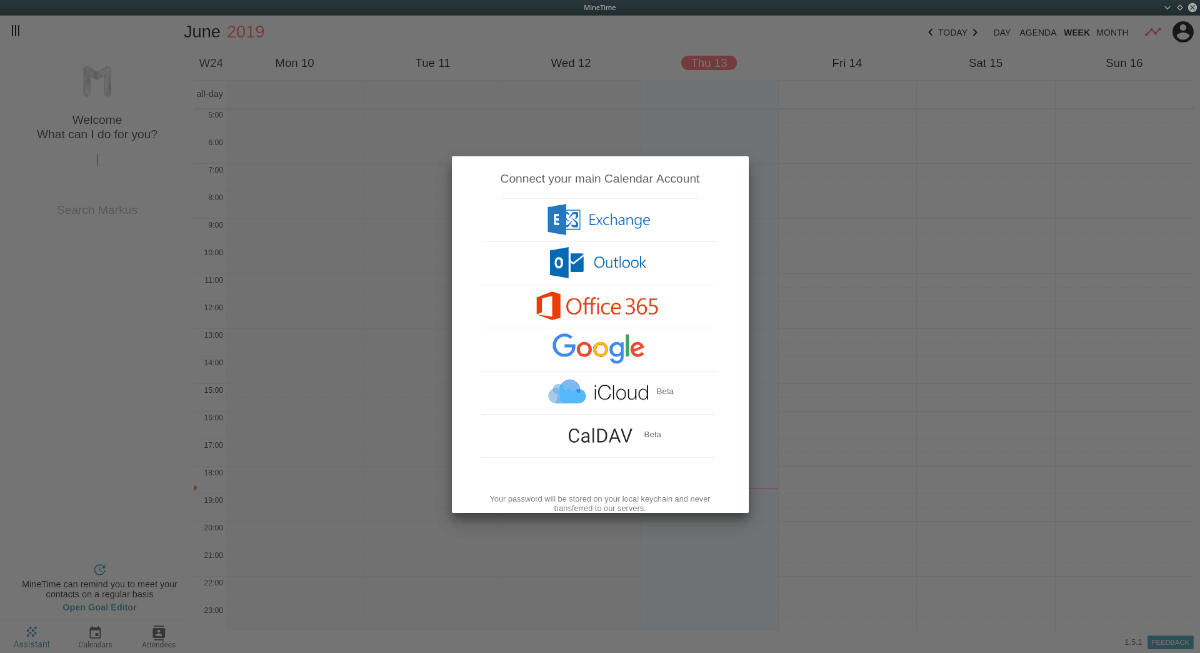
الخطوه 3: انتقل إلى عملية التفويض لـ MineTime للسماح لحساب التقويم الخاص بك بالاتصال.
الخطوة 4: التحقق من البريد الإلكتروني الخاص بك والتحقق من صحة حسابك مع MineTime.
عندما يتم التحقق من صحة حسابك باستخدام MineTime ، سيبدأ التطبيق في التحميل في جدول أعمالك. من هنا ، ستتمكن من استخدامه للتخطيط ليومك أو أسبوعك.
كيفية استخدام المساعد
أروع ميزة مع MineTime هو المساعد. لاستخدامه ، شغّل التطبيق وابحث عن مربع "ماذا يمكنني أن أفعل من أجلك".
ابدأ الكتابة في المربع لبدء استخدامه. على سبيل المثال ، لإنشاء حدث الساعة 8:30 مساءً غدًا ، ستكتب:
"أنشئ حدثًا في الساعة 8:30 مساءًا غدًا"
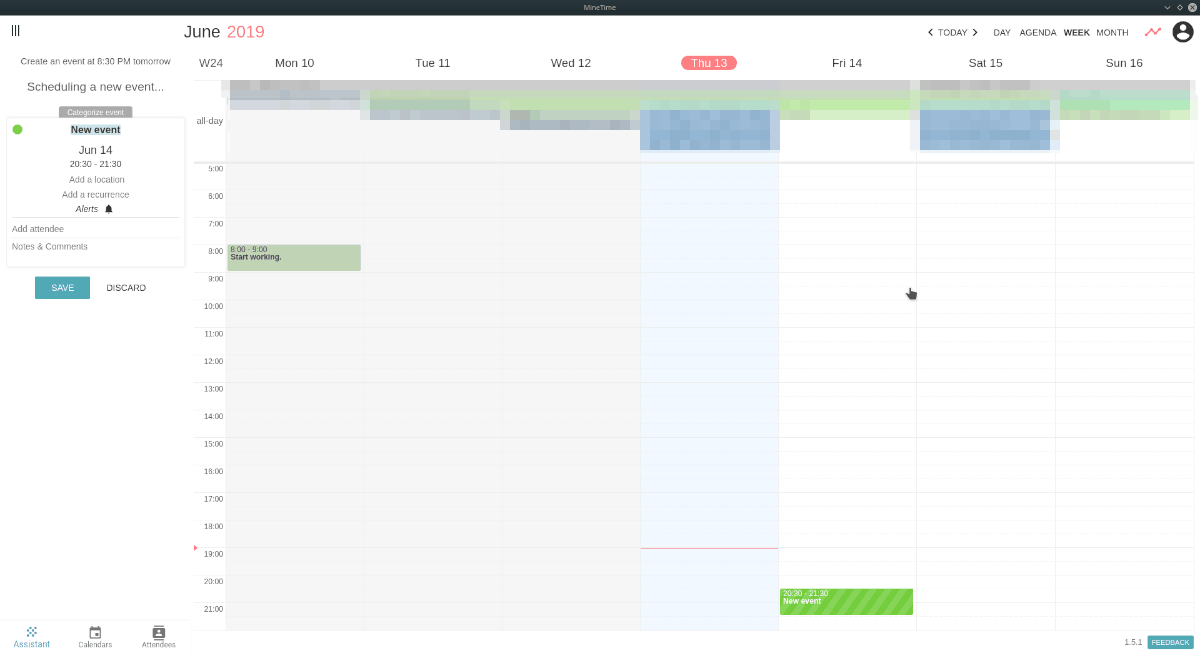
يستجيب مساعد MineTime للغة البشرية ، لذا تحدث معه كشخص حقيقي ، وسوف يستجيب جيدًا. لمزيد من المعلومات حول المساعد ، انقر هنا.













تعليقات